各位朋友们:“双节〞快乐!✨
“调整图片”是所有拯救废片手法的重中之重。
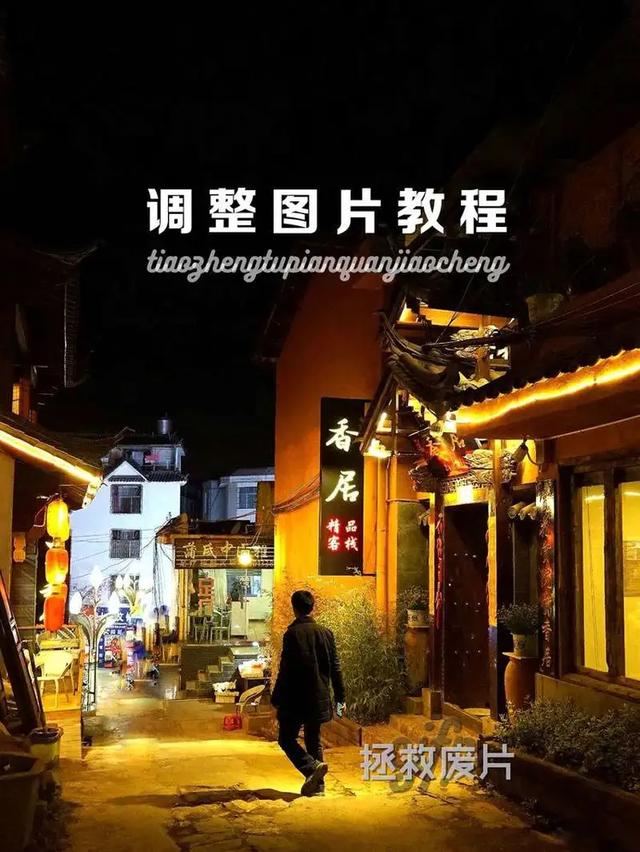
介绍“调整图片”的步骤和方法可能有一些枯燥,但是请大家还是最好坚持把它看完,这对你后期的图片调整有着非常重要的作用,作为一个旅拍爱好者掌握好这一功夫,你便可行走河山大川,独步天下。
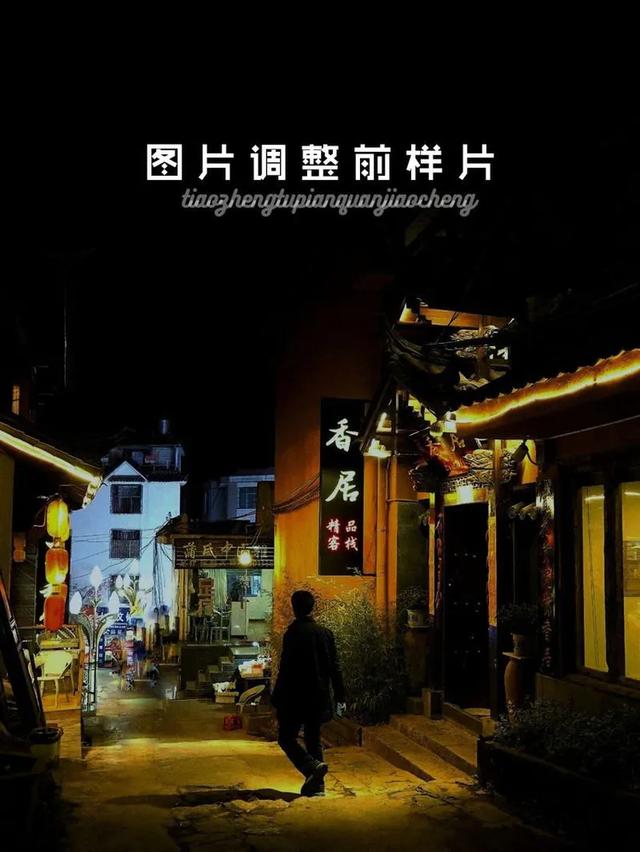
【第一步:进入调整图片状态】
好了,我们首先再次亮出独门法器Snapseed,添加你要拯救的废片➡点击“工具”(P3)➡点击。
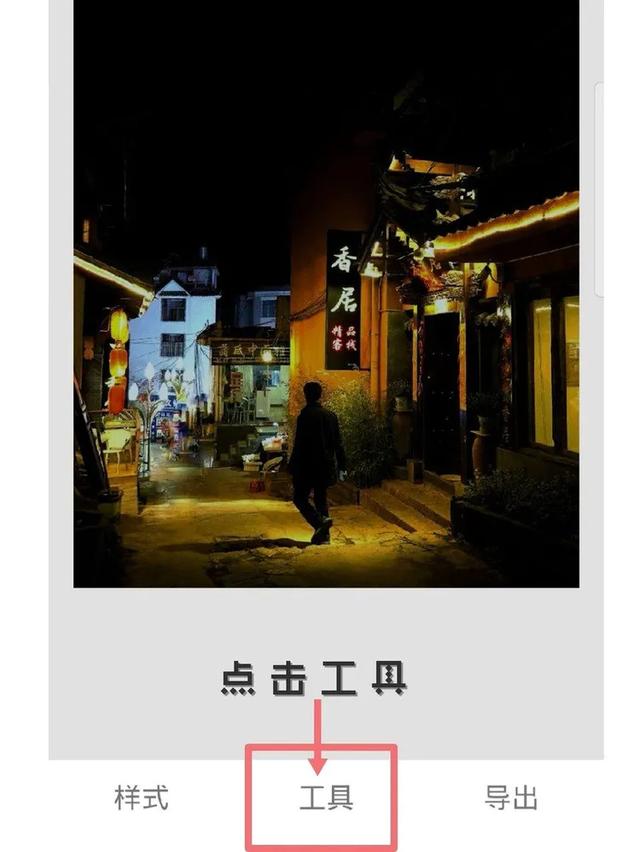
“调整图片”(P4)➡然后是进入调整工具后的界面。
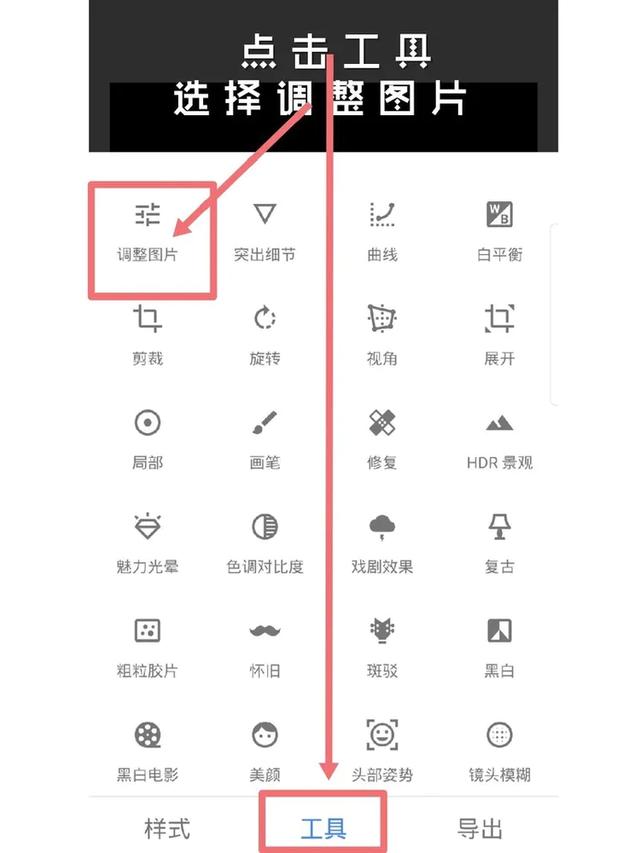
①图标为×,表示取消操作,返回到主界面;
②图标为自定义调整,里面有“亮度、对比度、饱和度、氛围、高光、阴影、暖色调”等选项。大家选择其中一项,可以对该项进行调整;调整的数值会显示在顶部,往右会加数值,往左为减数值。
③图标为自动调整图片,也就是你点该图标系统会自动帮你调整图片,但实用性不强,所以很少用。
④图标为√,表示确认保存操作,然后返回到主界面。
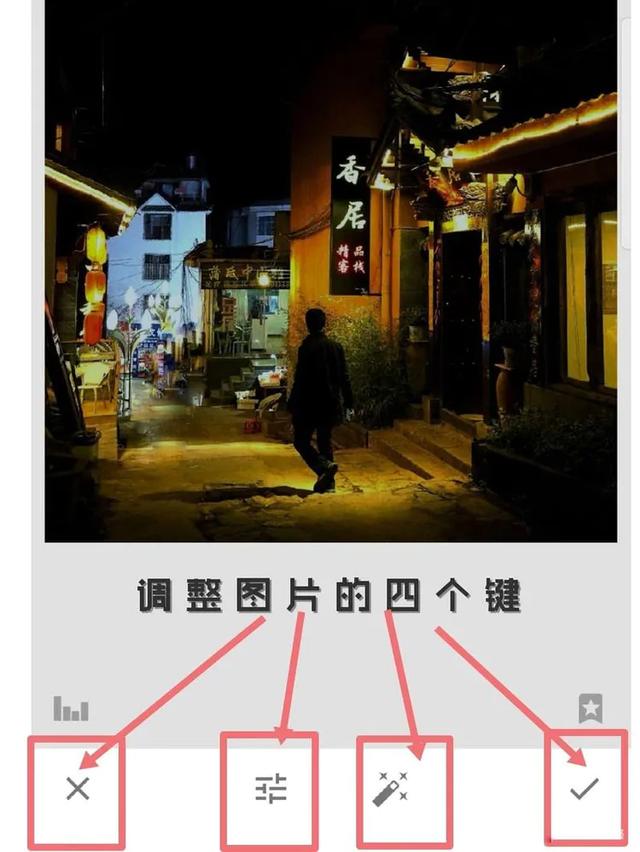
【第二步:认识调整图片功能】大家想要用好调整图片工具,关键是要懂得里面选项的意思,下面简单给大家解释一下:
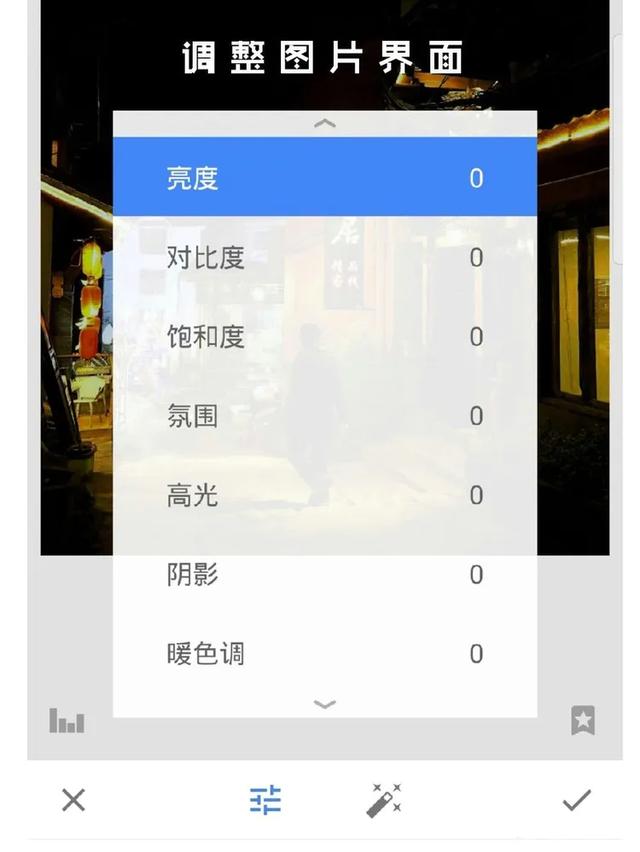
①亮度:即调整照片的明暗程度,向右增加照片亮度,向左降低照片亮度。
②对比度:即调整照片明暗对比强度,向右增加照片对比度,向左降低照片对比度。
③饱和度:即调整照片中色彩的鲜艳程度,向右照片中的色彩会越来越鲜艳,向左照片中的色彩会越来越暗淡,降至-100会变为黑白照片。
④氛围:即调整照片的光平比,向右照片曝光增加,细节增加,向左曝光减少,细节减少。
⑤高光:即调整照片的亮部,向右增加亮部亮度,向左降低亮部亮度。
⑥阴影:即调整照片的阴影部分,向右增加阴影亮度,向左降低阴影亮度。
⑦暖色调:即调整照片的冷暖色调,向右让照片偏暖色调,向左让照片偏冷色调。
全部调整完以后要记得打✔退出(P6)。
⑧自动调整图片,极大简化操作(P7)。
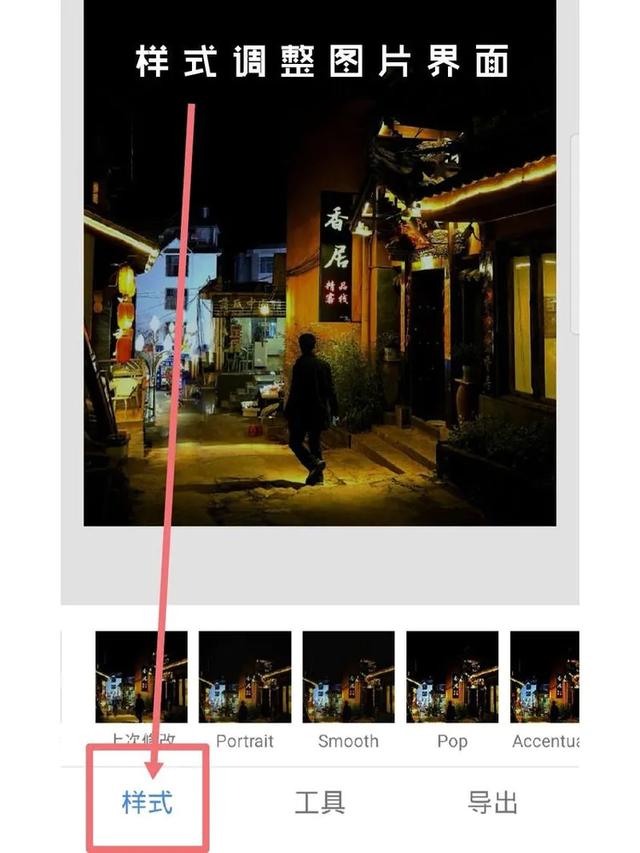
【第三步:利用预设调整功能】
如果你对上面介绍的这些功能,觉得实在是一头雾水,那么你还可以用开发者为你设计的“样式〝来调整图片。其软件本身已经自带了一些样式。但是在选时使用样式中的功能时候,一定要结合自己照片所调整的要求进行,可以很直观的看到调整图片的样式变化。
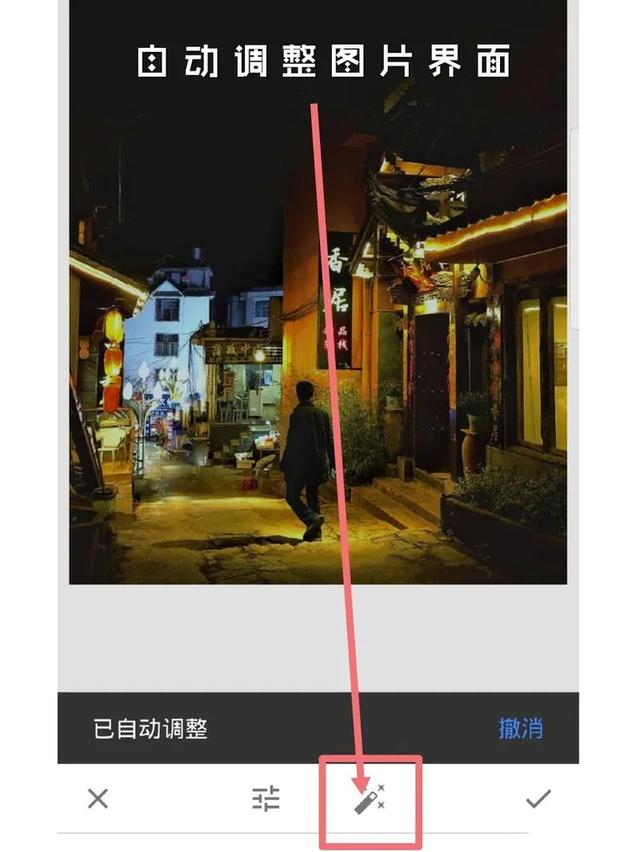
你也可以在调出一张心仪的照片风格后,保存为新的样式。向右滑动到最后,就可以找到保存的按钮。可以进行管理你所创建的样式。
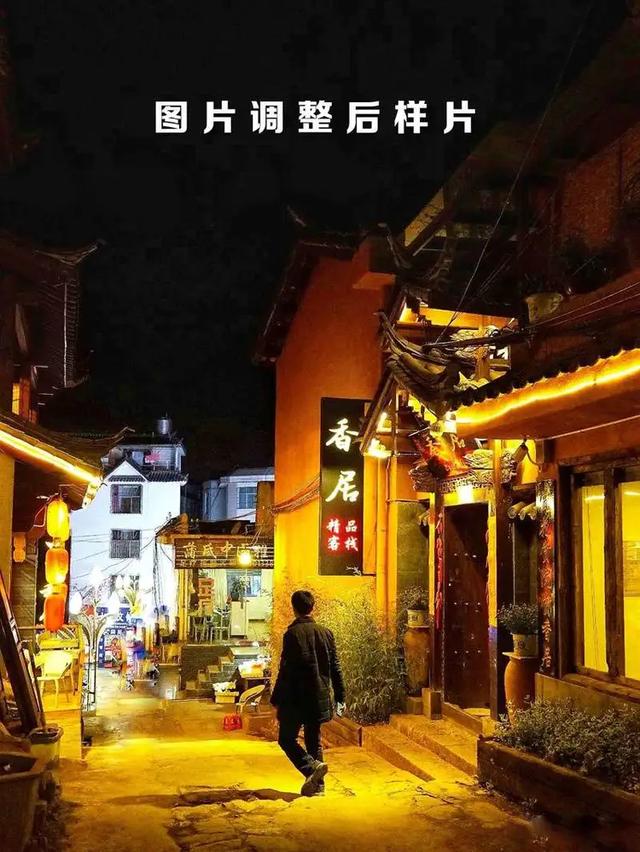
明天继续发布,【紫墨手机摄影课堂】独特视角,敬请关注。





















 6644
6644

 被折叠的 条评论
为什么被折叠?
被折叠的 条评论
为什么被折叠?








